Una delle esigenze in cui maggiormente mi imbatto nella mia attività di consulente è quella di poter accedere alla propria posta elettronica, calendario, contatti, ecc. dall’esterno dell’azienda.
La gestione della posta elettronica su diversi dispositivi è, per molti, fonte di complicazioni e stress poichè spesso ci si trova a non sapere su quale dispositivo si ha archiviata la mail con una conferma d’ordine o da quale altro dispositivo si è inviata l’offerta per una determinata trattativa…
Non tutti conoscono OWA (Outlook Web Access), una interfaccia utente quasi identica a quella di Outlook, fruibile con un semplice browser web (consigliato Internet Explorer che ne sfrutta tutte le potenzialità, ma funzionante sulla maggior parte dei browser più diffusi).
Tale interfaccia è resa disponibile da Microsoft Exchange Server, già molto completa nella versione 2003 ma che offre il massimo con le versioni 2007/2010.
Di sequito una breve analisi delle funzionalità specifiche della versione 2007.
Innanzitutto, inserito correttamente l’URL aziendale dove risiede OWA (ricordarsi l’https!) vengono richieste le credenziali utente (le stesse utilizzate per accedere al proprio computer in fase di logon):
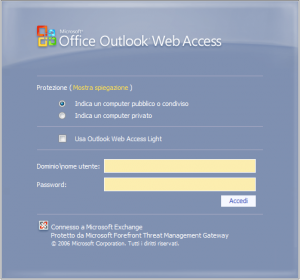
Una volta autenticati compare quella che è la vera e propria interfaccia di lavoro. Già ad una prima occhiata ci si rende conto della somiglianza con Outlook 2007, sia per lo stile grafico che per la quantità di comandi disponibili. Come visualizzazione predefinita OWA propone la sezione inerente la posta elettronica.
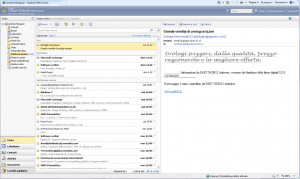
Nel menù di sinistra, come in Outlook, abbiamo le sezioni relative a Calendario, Contatti, Attività, Documenti e Cartelle Pubbliche.
Mentre le sezioni standard rispecchiano le funzionalità di Outlook e sono di facile comprensione e utilizzo, quella denominata Documenti merita qualche parola in più:
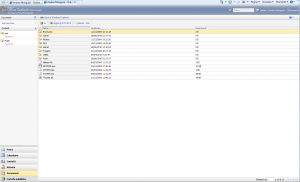
Questa sezione ci consente, dopo le dovute configurazioni del server Exchange da parte dell’amministratore di rete, di accedere a delle condivisioni che possono risiedere su uno o più server e che potrebbero trovarsi dentro o fuori l’azienda.
Come si vede dalla parte alta del menù di sinistra è possibile aprire una share di rete a mano cliccando su “Apri percorso”, così come aprire rapidamente dei percorsi preferiti che possiamo impostare di volta in volta con il pulsante “Aggiungi ai preferiti”.
E’ possibile quindi navigare all’interno delle cartelle ed aprire i files in esse contenute. I files più comuni possono essere aperti tramite un visualizzatore integrato in Exchange Server che si occupa di convertirli per consentirne la visualizzazione all’interno del browser. In questo caso ad esempio abbiamo aperto un file PDF e, senza nessun visualizzatore installato, compare una finetra popup contenente il file aperto in lettura.
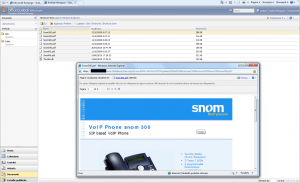
In alto a destra nell’interfaccia di OWA possiamo notare il pulsante Opzioni.
Cliccandolo si aprirà la sezione relativa alla personalizzazione di tutte le impostazioni specifiche dell’utente loggato in quel momento.
Ritengo che alcune parole vadano spese sulle voci Messaggistica, Regole fuori sede, Regole, Cambia password, Posta eliminata e Dispositivi Mobili.
Nei prossimi giorni pubblicherò una panoramica su queste interessanti funzioni.
Un grazie a chi ha avuto la pazienza di seguirmi fino a questo punto 


1 Comment